두 날짜 사이의 일수를 계산하는 방법
게시 됨: 2023-11-29웹사이트에서 날짜 사이의 날짜를 계산하는 기능을 추가하는 방법이 궁금하신가요?
웹사이트에서 두 날짜 사이의 일수를 찾기 위해 계산기를 통합하는 것은 사용자에게 간단하면서도 필수적인 기능입니다.
날짜 간 일수 계산기 만들기
이벤트 계획, 프로젝트 타임라인 및 개인 일정 관리 프로세스를 간소화합니다. 사이트 방문자에게 실질적인 가치를 제공합니다.
이 문서에서는 사용자가 웹 사이트에서 두 날짜 사이의 날짜를 확인하여 더욱 상호 작용적이고 유용하게 만드는 빠르고 쉬운 방법을 제공합니다.
온라인 날짜 계산기가 웹사이트에 가치를 추가하는 방법
웹 사이트에 날짜 계산기를 추가하면 다음과 같은 다양한 응용 프로그램 및 사용 사례에 대한 가치를 제공합니다.
- 마감일 계산기: 과제 및 작업을 관리하는 전문가에게 필수적입니다. 프로젝트의 두 날짜 사이의 근무일 계산을 지원합니다.
- 이벤트 카운트다운: 다가오는 이벤트에 대한 기대감을 불러일으킵니다. 웨딩 플래너, 이벤트 주최자 및 참석자에게 유용합니다.
- 비자 계산기: 체류 기간 및 갱신 계획을 세우는 데 도움이 됩니다. 고객에게 조언을 제공하는 여행사에 매우 중요합니다 .
- 임신 계산기: 출산 예정일까지 명확한 카운트다운을 제공합니다. 베이비 샤워와 같은 아기 관련 행사를 조직하는 데 유용합니다.
- 배송 날짜 계산기: 배송 일정을 제공하여 고객 서비스를 개선합니다. 물류 및 재고를 관리하는 기업에 필수적입니다.
- 여행, 예약 또는 임대 가격 계산기: 여행 계획 및 예산 책정을 지원합니다. 여행자가 여행 날짜 사이의 영업일을 계산하는 데 도움이 됩니다.
물론, 이 기사를 접했다면 두 날짜 사이의 일수를 확인하려는 특별한 이유가 이미 있을 것입니다.
따라서 바로 본론으로 들어가겠습니다. 하지만 이 도구를 어떻게 사용하려는지 듣고 싶습니다. 아래 기사에 회신하여 알려주세요!
날짜 사이의 일수를 계산하는 방법
WPForms를 사용하여 WordPress에서 날짜 계산기를 만드는 것은 매우 쉽습니다. 아래의 간단한 단계를 따르기만 하면 됩니다.
이 기사에서는
- 1. WPForms Pro 시작하기
- 2. 계산 애드온 활성화
- 3. 올바른 계산 템플릿 선택
- 4. 날짜 계산기 사용자 정의
- 5. 날짜 간 날짜 계산기 게시
1. WPForms Pro 시작하기
WPForms는 계산기를 포함하여 온라인 참여를 높이는 다양한 양식을 제작할 수 있는 최고의 선택입니다. 또한 다양한 온라인 비즈니스에 맞춰 즉시 사용 가능한 계산기 템플릿이 함께 제공되어 리드 생성이 향상됩니다.
이 가이드의 날짜 계산기를 만들려면 WPForms Pro가 필요합니다. 이 버전은 계산 애드온을 제공할 뿐만 아니라 고급 통합, 조건부 논리, 양식 보고서 등과 같은 프리미엄 기능도 잠금 해제합니다.

Pro 라이선스를 확보한 후에는 사이트에 WPForms 플러그인을 설치하고 활성화해야 합니다. 쉬운 안내를 받으려면 WordPress 플러그인 설치에 대한 간단한 튜토리얼을 확인하세요.
2. 계산 애드온 활성화
귀하의 사이트에 계산 애드온을 추가하는 것은 매우 쉽습니다. WordPress 대시보드로 이동하여 WPForms를 클릭한 다음 Addons 로 이동합니다.
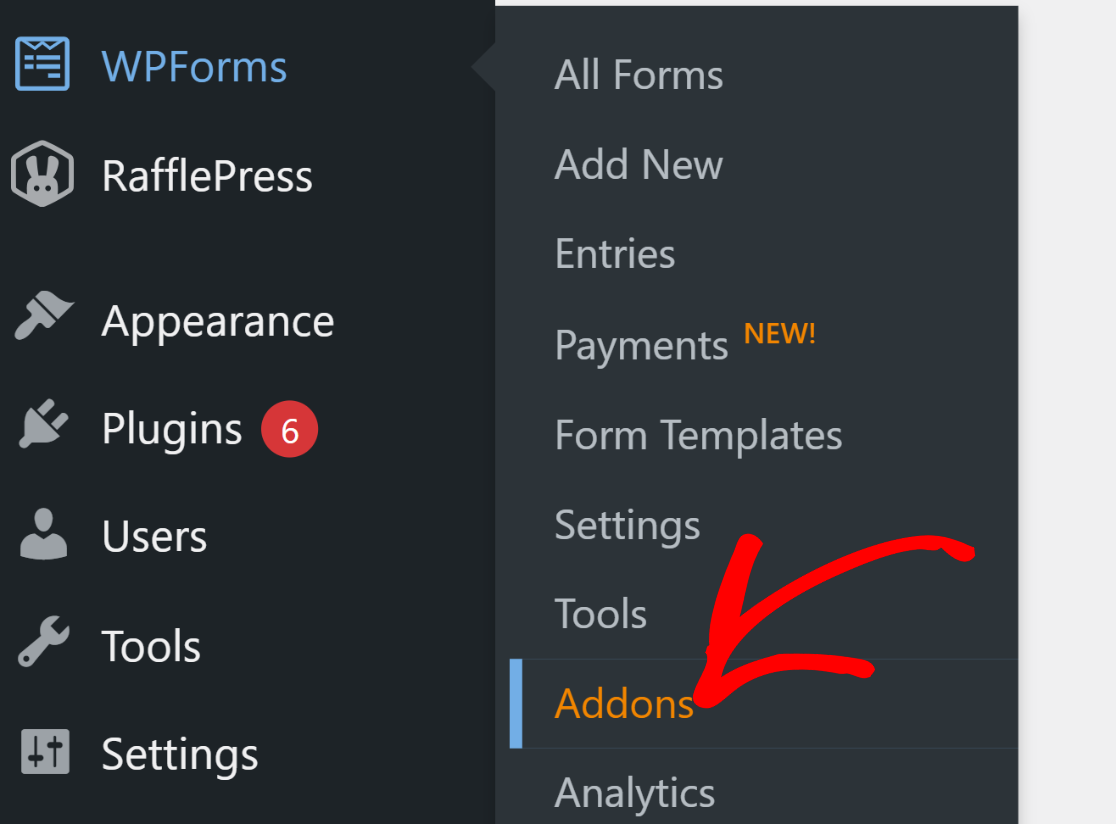
애드온 검색 필드에서 "계산"을 검색하면 됩니다. 애드온 설치 버튼을 누른 다음 활성화 버튼을 누르세요.
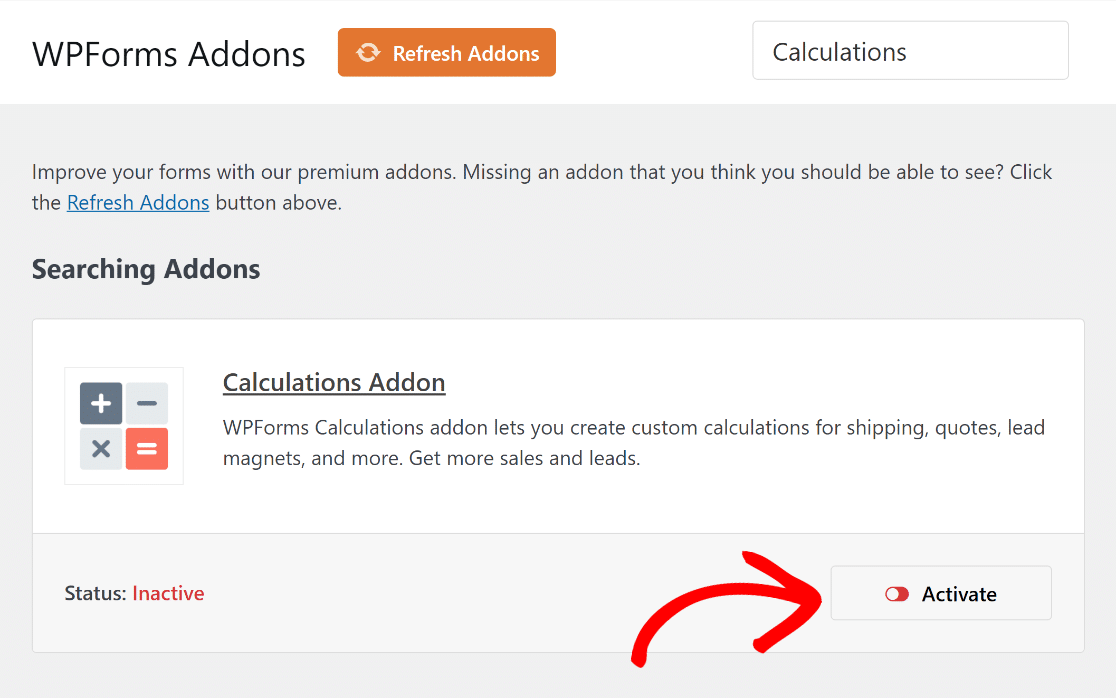
이 단계에서는 사용자가 웹 사이트에서 두 날짜 사이의 일수를 쉽게 계산할 수 있는 맞춤형 계산기를 만들 수 있도록 준비합니다.
3. 올바른 계산 템플릿 선택
이제 날짜 계산기 사이의 날짜 카운터를 만들 차례입니다. 대시보드에서 WPForms 로 이동하여 새로 추가를 클릭하세요.
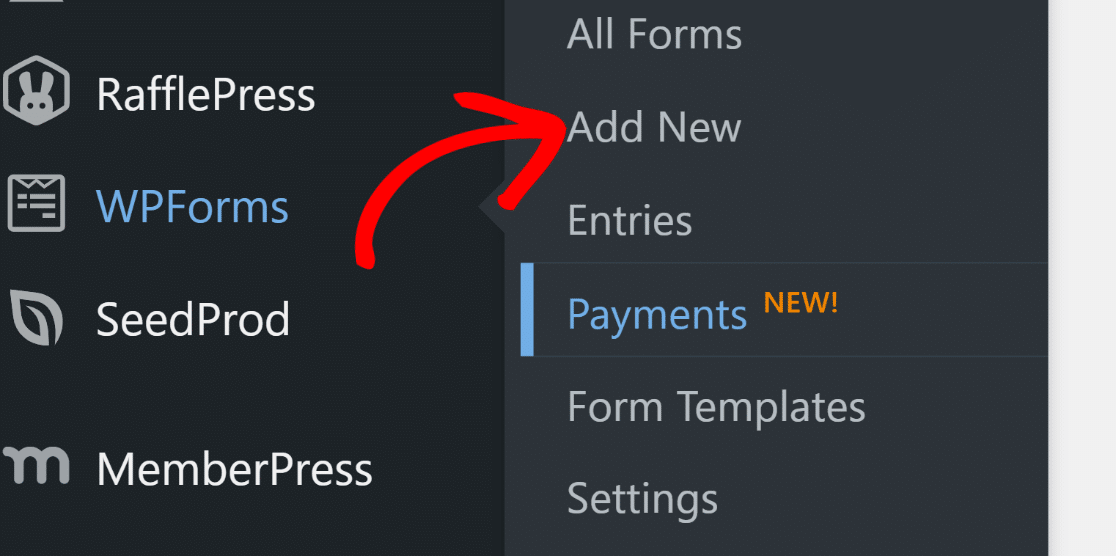
다음 페이지에서는 양식에 이름을 지정합니다. 이 예에서는 "날짜 간 날짜 계산기"라고 부르겠습니다.

그런 다음 계산기 카테고리로 이동하여 템플릿 사용 버튼을 눌러 날짜 사이의 날짜 계산기 템플릿을 선택하세요.
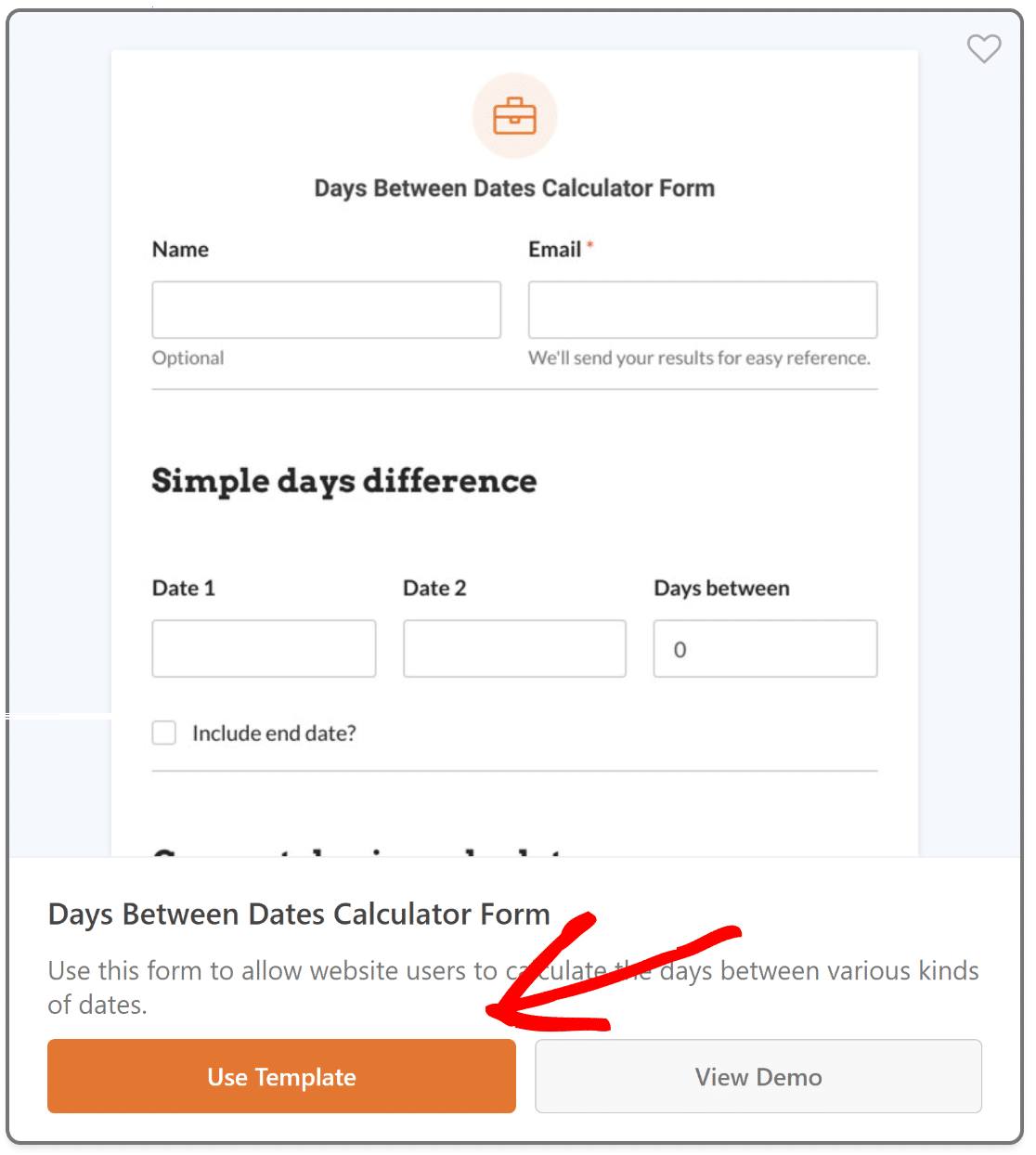
이 작업을 수행하면 필드 영역으로 이동됩니다. 여기서 왼쪽 패널에는 템플릿을 추가로 사용자 정의하는 데 사용할 수 있는 모든 필드가 표시됩니다.
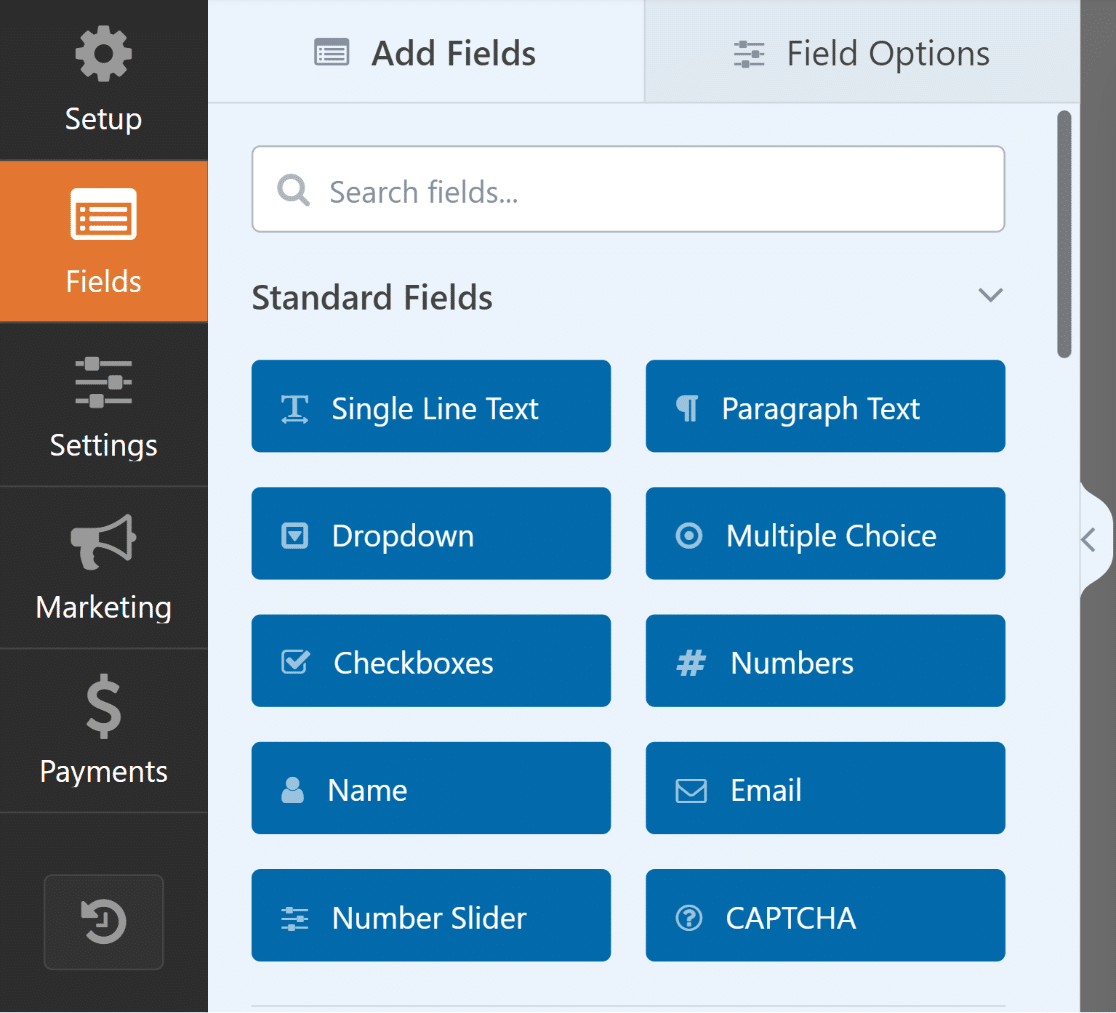
오른쪽에는 사용자 정의 가능한 양식 미리보기가 있습니다. 템플릿이 이미 선택되어 있으면 관련 필드가 자동으로 추가됩니다.
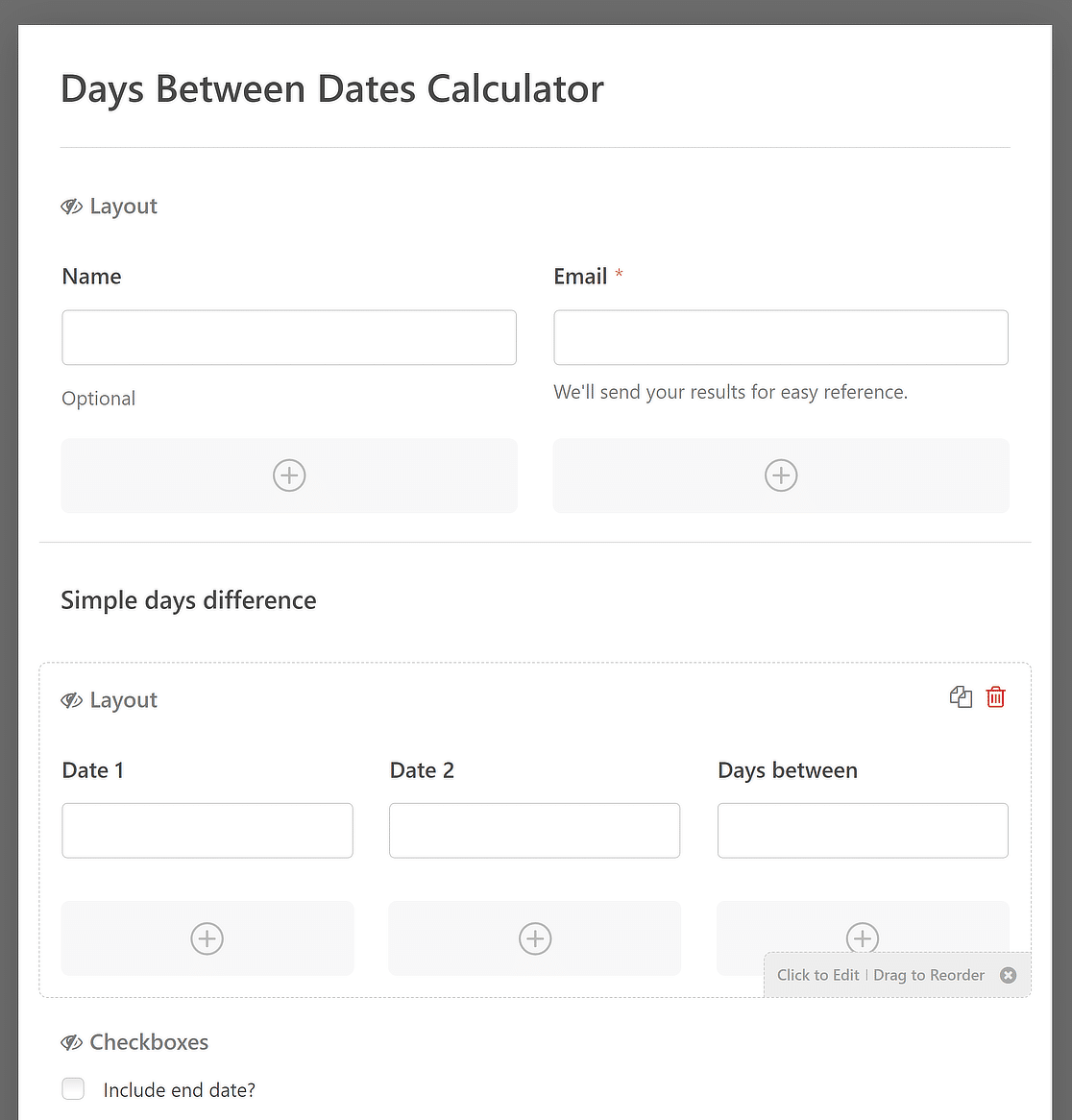
WPForms의 사용자 친화적인 인터페이스를 활용하여 새 필드를 수정, 재정렬 또는 추가하여 웹 사이트의 스타일 및 요구 사항에 완벽하게 부합하도록 하세요.
4. 날짜 계산기 사용자 정의
WPForms의 1,200개 이상의 WordPress 양식 템플릿 중 하나를 사용하고 있으므로 대부분의 필드에는 많은 사용자 정의 없이 양식을 웹 사이트에 직접 삽입하는 데 필요한 기능이 이미 포함되어 있습니다.
그러나 템플릿을 사용하는 몇 가지 창의적인 방법을 찾고 있다면. 기본적으로 다양한 사용 사례에 맞춰 사용할 수 있는 세 가지 섹션이 있다는 사실을 알게 되어 기쁠 것입니다. 예를 들어:
- 단순 일차 : 이 섹션은 간단한 계산에 이상적입니다. 이벤트 기획 웹사이트를 운영하고 있다고 가정해 보겠습니다. 방문자는 시작 날짜와 종료 날짜를 추가하여 대규모 이벤트까지 남은 일수를 빠르게 확인할 수 있습니다.
- 렌터카 가격 계산기: 이 구성에서 귀하의 양식은 렌터카 사업에 필수적인 도구가 될 수 있습니다. 고객은 픽업 및 반납 날짜를 입력하여 임대 기간을 빼고 계산할 수 있습니다.
- 일수 카운트다운: 전자상거래 사이트에서 특별 세일을 진행한다고 상상해 보세요. 이 설정을 사용하면 고객은 판매 종료일까지 카운트다운을 볼 수 있습니다. 또는 여행 웹사이트의 경우 예정된 여행이나 특별 이벤트까지 카운트다운할 수 있습니다.
이러한 시나리오에 맞게 사용자 정의하려면 필요하지 않은 추가 필드/섹션을 클릭하고 삭제 버튼을 사용하여 제거하세요.

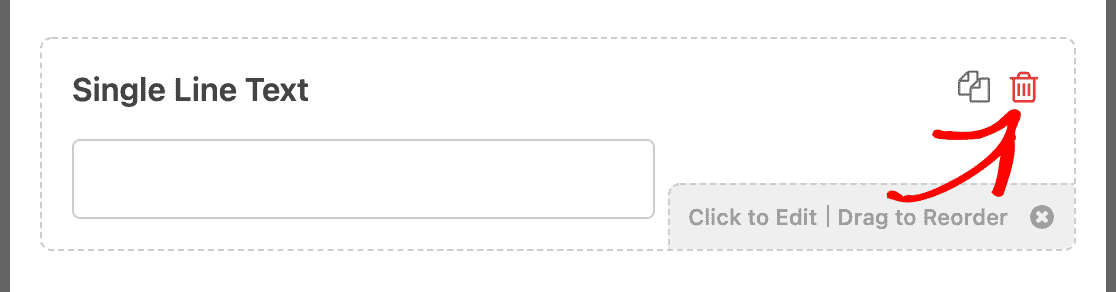
날짜 형식의 기능, 날짜 선택기의 스타일 및 전체 양식 제출 작업에 초점을 맞춘 사용자 정의의 경우 아래 제안 사항을 확인하세요.
날짜 형식 변경
날짜 하위 필드에는 지정된 날짜 형식을 지정하기 위한 기본 제공 옵션이 많이 있습니다. 이는 다음으로 구성됩니다:
- M/D/Y: 월, 일, 연도에 따라 날짜 형식을 지정합니다.
- D/M/Y: 일, 월, 연도에 따라 날짜 형식을 지정합니다.
- 월, 일, 연도: 전체 월, 일, 연도를 포함하는 문자열로 날짜 형식을 지정합니다.
템플릿에서 날짜 1과 날짜 2의 형식을 수정하여 날짜 계산기 사이의 날짜에 대해 원하는 스타일을 선택합니다.
날짜 필드를 클릭하고 고급 탭으로 이동한 다음 형식 옵션을 열면 됩니다.
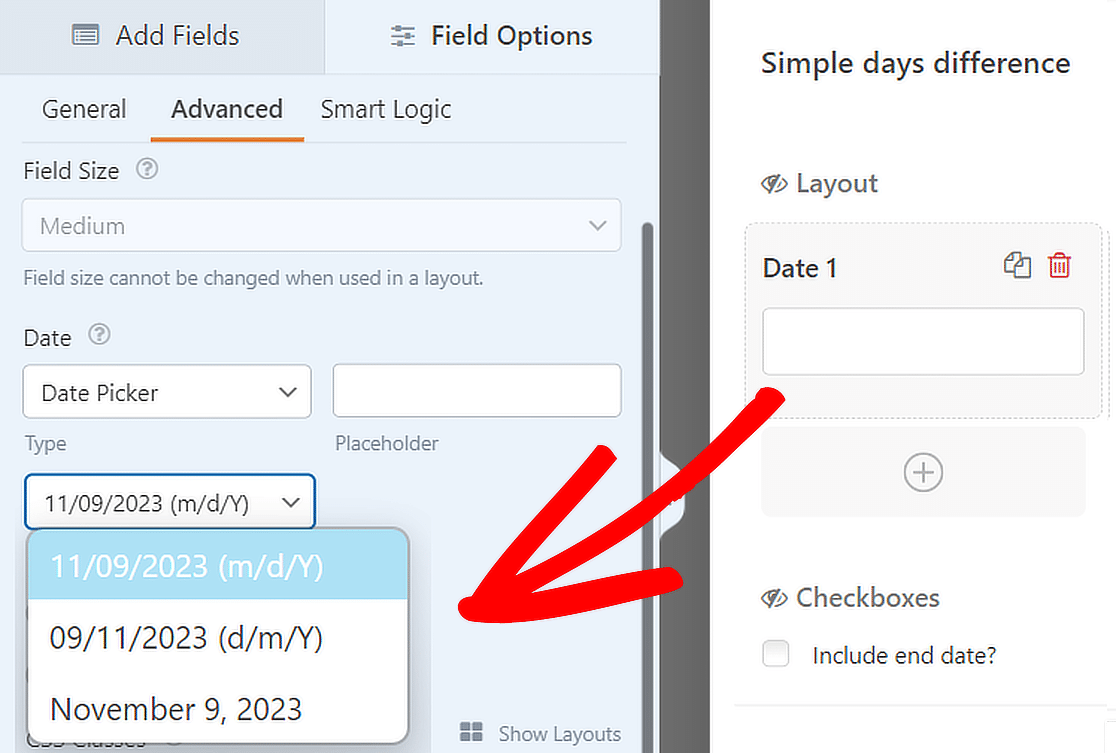
날짜 드롭다운 사용
날짜 하위 필드에 대한 다양한 표시 옵션을 사용자 정의할 수도 있습니다. 옵션에는 유형 변경이 포함됩니다.
오른쪽 양식 미리보기에서 날짜 필드를 선택한 다음 고급 탭으로 이동하여 유형 , 날짜 드롭다운을 차례로 선택하세요.
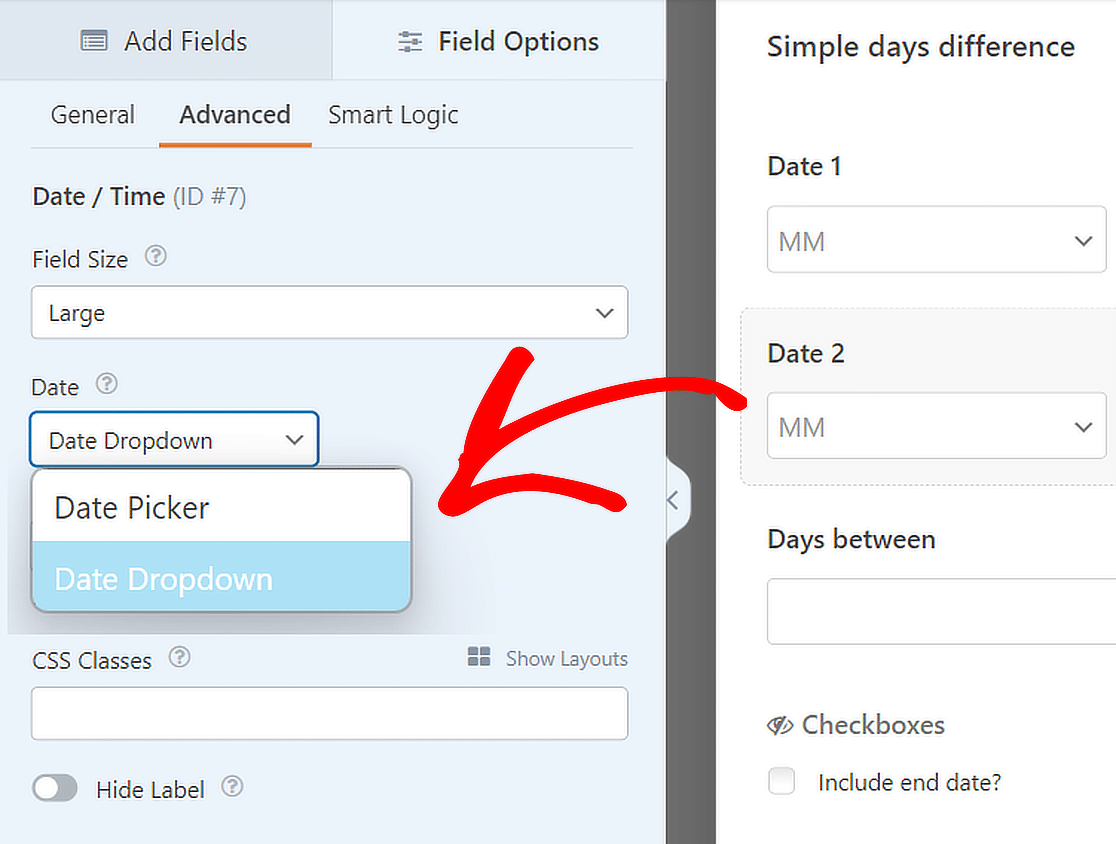
제출 버튼 제거
양식 제출 작업 없이 원활한 실시간 계산을 위해 양식을 수정할 수도 있습니다.
WordPress 대시보드에서 WPForms » 도구 로 이동하세요. 그런 다음 코드 조각 탭으로 이동합니다.
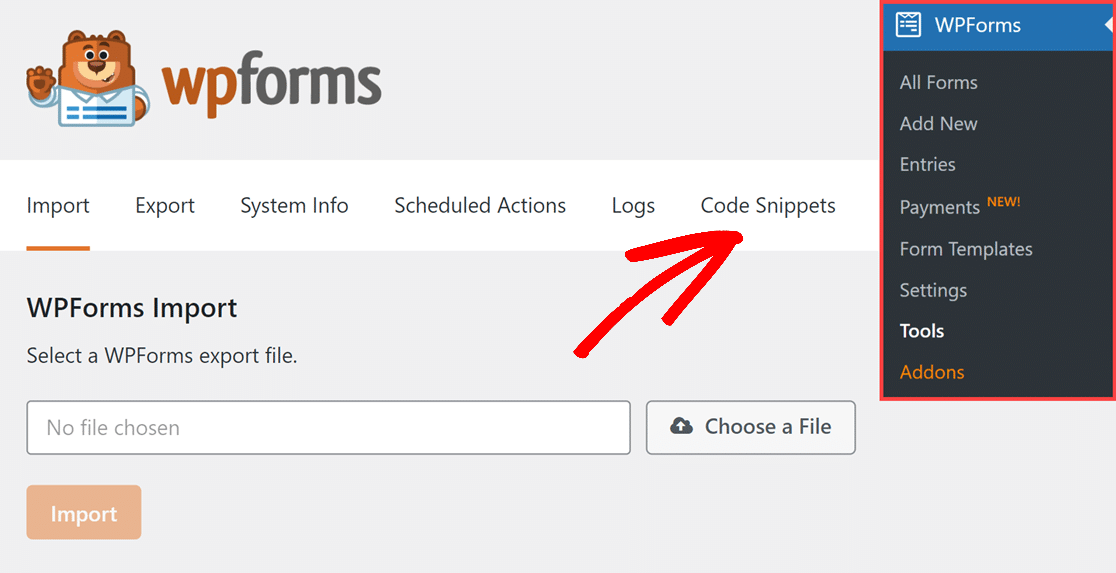
이제 스니펫 검색 필드에 이름을 입력하여 제출 숨기기 버튼 스니펫을 검색하세요. 다음으로 Install Snippet 버튼을 클릭하세요.
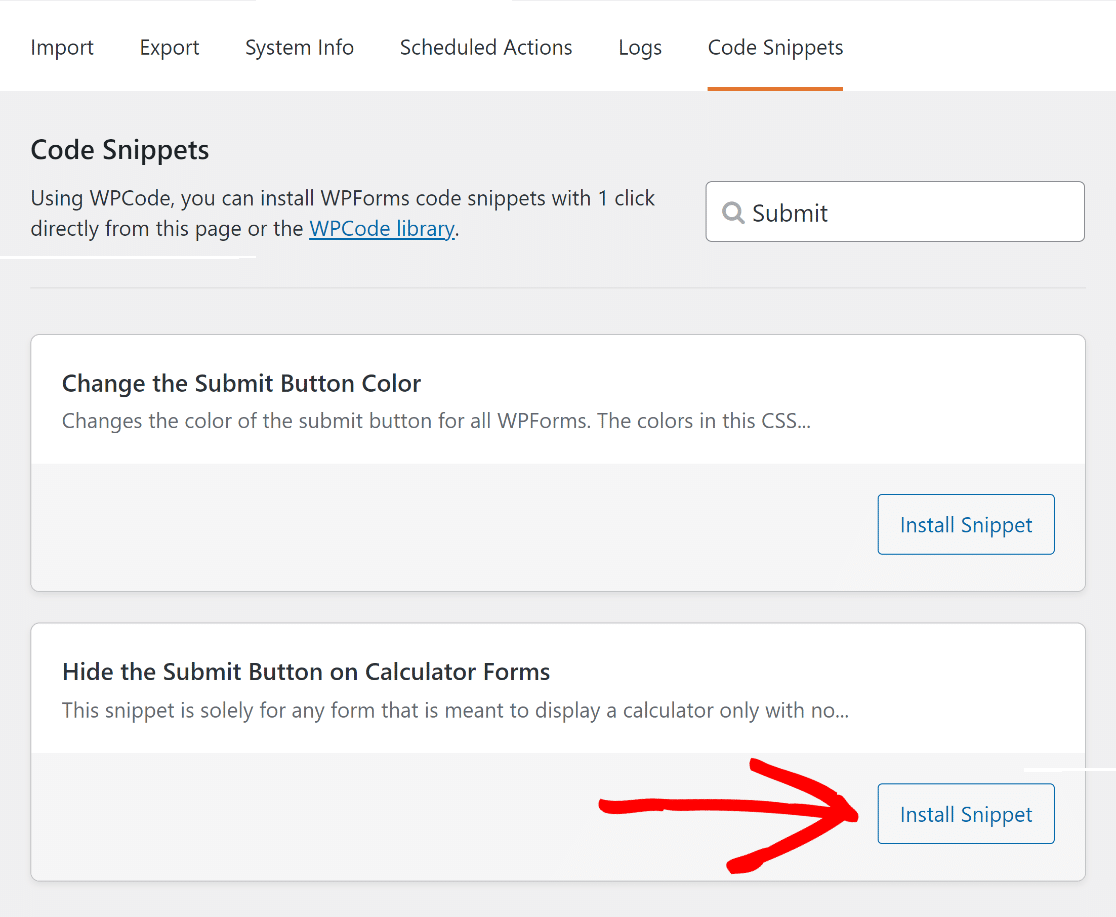
그런 다음 wpf-calc-form CSS를 양식 작성기의 제출 버튼 CSS 클래스에 붙여넣어 코드 조각을 활성화합니다.

원하는 모든 기능을 포함하도록 날짜 계산기를 사용자 정의한 후에는 저장 버튼을 누르는 것을 잊지 마세요.

그럼 그게 다야! 이제 귀하의 웹사이트에 일일 카운터 계산기를 게시할 수 있으며, 이는 더 많은 리드를 얻는 데 도움이 될 것입니다.
5. 날짜 간 날짜 계산기 게시
템플릿으로 일수 계산기를 만든 후 블록 편집기를 사용하여 추가 스타일을 지정하고 WordPress 웹사이트에 게시할 수 있습니다.
계속하려면 새 페이지나 게시물을 만들거나 기존 페이지나 게시물을 업데이트하세요. 블록 추가 버튼을 클릭한 다음 WPForms 아이콘을 선택합니다.

다음으로, 자신만의 온라인 계산기 양식을 페이지나 게시물에 첨부하고 WPForms 위젯의 드롭다운 메뉴에서 선택하세요.

양식 모양이 만족스러우면 업데이트 또는 게시 버튼을 눌러 양식을 활성화하기만 하면 됩니다.
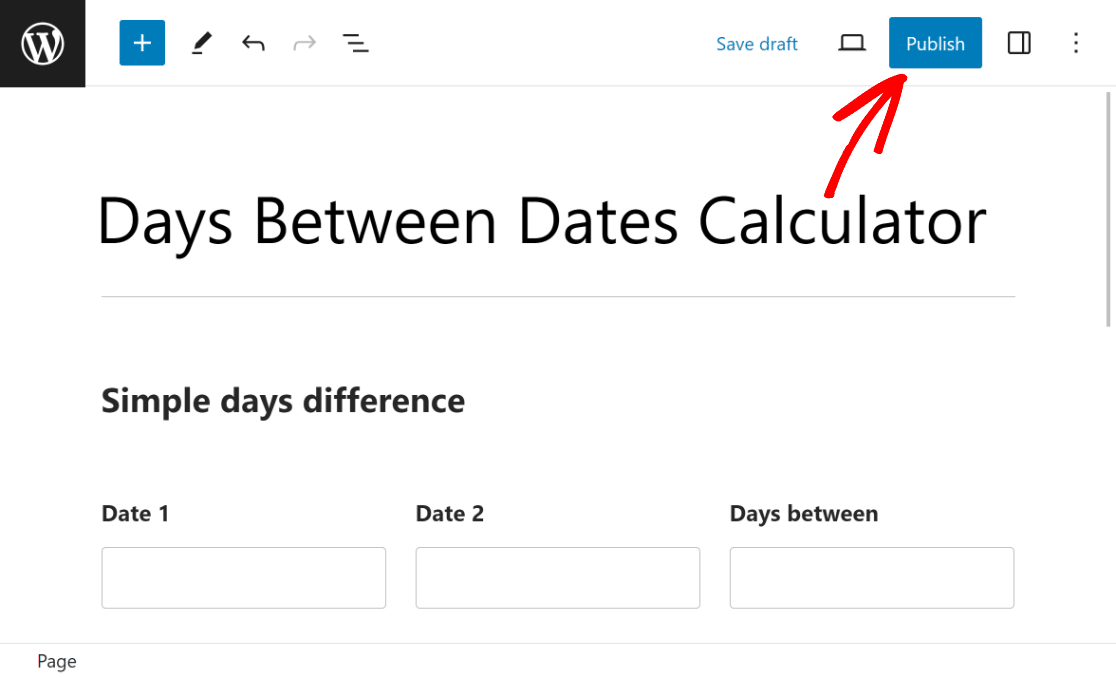
또한 포함된 양식을 테스트하고 프런트 엔드에서 예상대로 작동하는지 확인하여 문제가 없는지 확인하는 것도 중요합니다.
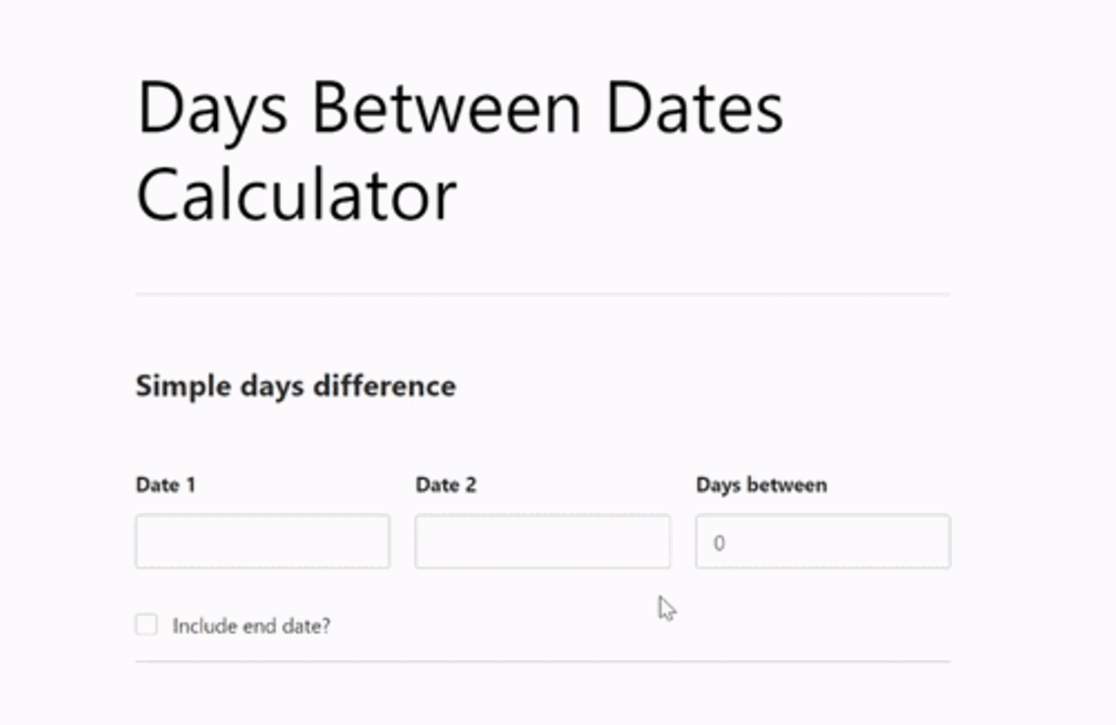
날짜 간 일수 계산기에 대한 FAQ
날짜 계산기 사이의 날짜를 구하는 방법을 배우는 것은 독자들 사이에서 인기 있는 주제입니다. 다음은 이에 대한 몇 가지 일반적인 질문에 대한 답변입니다.
두 날짜 사이의 날짜를 어떻게 계산합니까?
두 날짜 사이의 날짜를 계산하려면 웹사이트에서 날짜 사이의 날짜 계산기를 사용하세요. 계산 애드온이 포함된 WPForms Pro를 사용하면 이 기능을 간단하게 추가할 수 있습니다. 선택한 두 날짜 사이의 총 일수를 자동으로 계산하여 방문자에게 유용한 도구를 제공합니다.
날짜부터 일수를 계산하는 방법은 무엇입니까?
날짜에서 일수를 계산하는 방법을 알아낼 때 날짜 사이의 일수 계산기를 웹사이트에 추가하는 것이 현명한 방법이 될 수 있습니다. WPForms Pro를 사용하면 이 기능을 통합하는 것이 번거롭지 않습니다. 이를 통해 사용자는 날짜를 선택하고 해당 날짜까지 며칠이 지났는지 또는 남은지 확인할 수 있습니다.
기간 사이의 날짜를 어떻게 계산합니까?
기간 사이의 날짜를 계산하려면 웹 사이트에서 계산 애드온과 함께 WPForms Pro를 사용하는 것이 좋습니다. 이 기능을 사용하면 사용자는 두 날짜를 입력할 수 있으며 계산기는 이 기간 사이의 총 일수를 표시하여 사이트에서의 사용자 경험을 향상시킵니다.
다음으로 WPForms를 사용하여 총 가격 계산을 변경하는 방법을 알아보세요.
사용자가 선택한 제품을 기준으로 WPForms 계산을 사용하여 총 주문 금액을 변경하시겠습니까? WPForms를 사용하여 총 가격을 변경하는 제품 옵션을 추가하는 방법을 알아보세요.
날짜 간 일수 계산기 만들기
양식을 작성할 준비가 되셨나요? 가장 쉬운 WordPress 양식 작성 플러그인으로 지금 시작해보세요. WPForms Pro에는 다양한 무료 템플릿이 포함되어 있으며 14일 환불 보장을 제공합니다.
이 기사가 도움이 되었다면 Facebook과 Twitter에서 우리를 팔로우하여 더 많은 무료 WordPress 튜토리얼과 가이드를 확인하세요.
